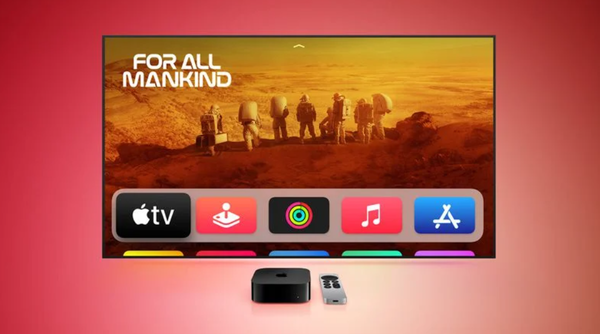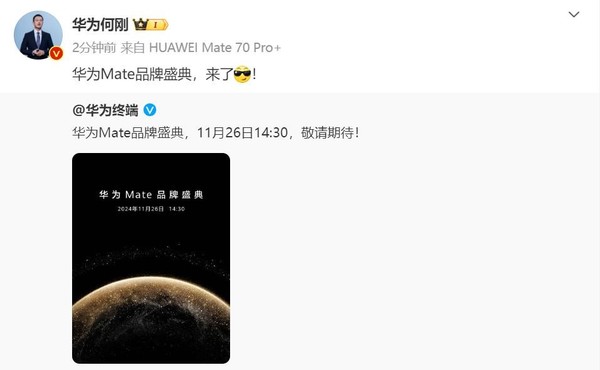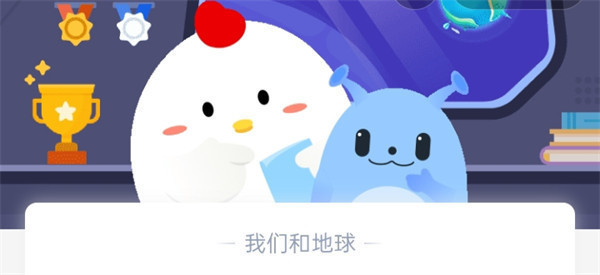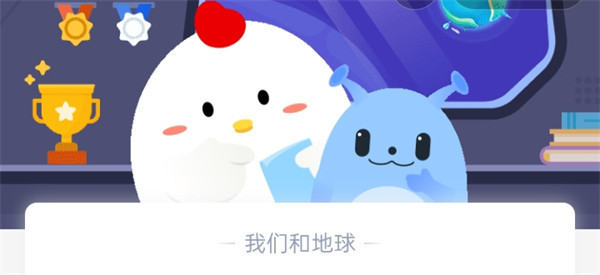小米手机助手怎么刷机?小米手机助手是随着MIUI V5的不断完善,针对小米手机又开发了一款PC桌面工具,方便小米手机用户使用其管理,升级MIUI系统。
推荐下载:
在电脑上安装小米助手,安装完毕之后通过手机USB 数据线接入电脑, 软件会识别你的手机
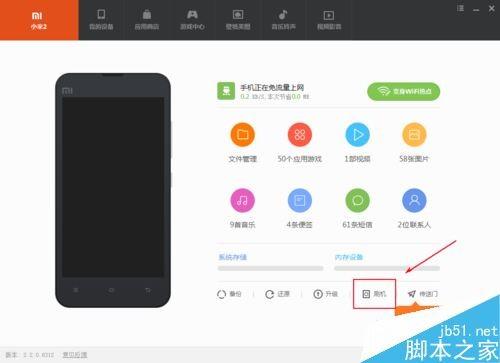
如果你的手机没有进入fastboot模式接入的话,点击刷机会显示 如图所示的提示,这个时候只需要 进入fastoot模式就可以了 (在关机或者MI界面:音量下+电源键长按5秒左右就可以进入了)
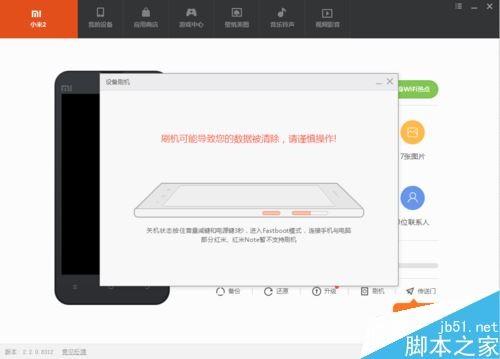
FASTBOOT模式手机显示,这个时候 小米助手会弹出 界面让你选择你需要的刷机包,根据你个人需要选择下载就可以了。

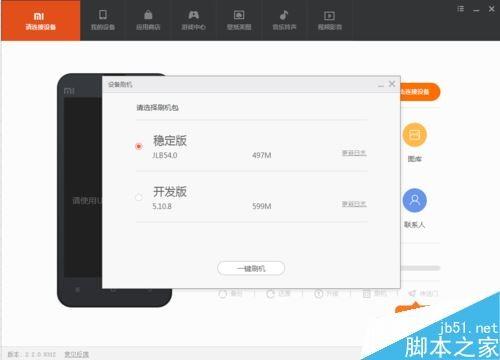
根据不同电脑性能 跟下载宽带的区别 在刷机 下载安装包的所需时间有所不同。但是在刷机进度条在50%的时候,会卡顿一段时间,进行系统的解压操作,这个时候只需要耐心等待进度条达到100%就可以了(根据不同电脑的处理性能刷机过程大致需要的时间是在 30~60分钟左右) 这个过程中 不要断开USB 链接,如果断开了 需要重新从第一步重新开始!!
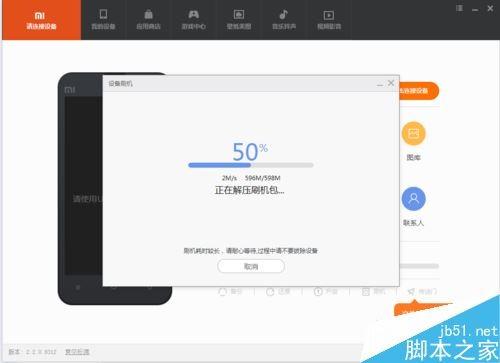
等待进度条达到100%的时候,手机会从fastboot模式 自动重新启动手机进入 MI界面,这个时候是在识别你的系统的过程,所以在这个时候耐心等待就可以了。(大概是在5~30分钟左右根据手机性能差异时间有所不同),系统识别完毕之后手机会显示屏下面是会显示 Android 的标记,这个时候是已经识别成功,等待系统启动就可以了(建议整个过程中不要断开USB 链接)此时小米助手会显示 图3 所示的状态,这个是正常的


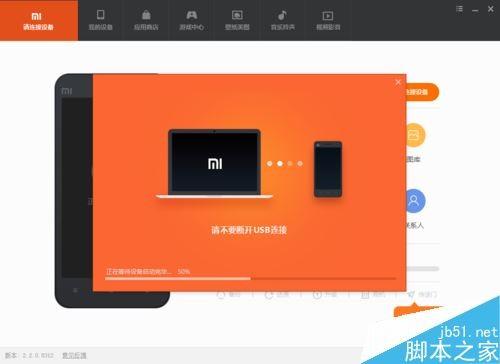
刷机完成~~


部分手机在链接电脑的时候小米助手没有反应或者识别不了。 是因为电脑缺少必要的驱动。这个是小米驱动:http://www.mi.com/service/download/
137怎样安装小米手机驱动程序
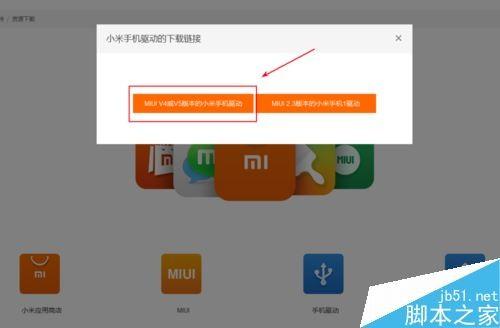
目前部分红米手机不支持线刷,可能此教程不适用HM2A HM1S HMnote 3g


 支付宝扫一扫
支付宝扫一扫 微信扫一扫
微信扫一扫